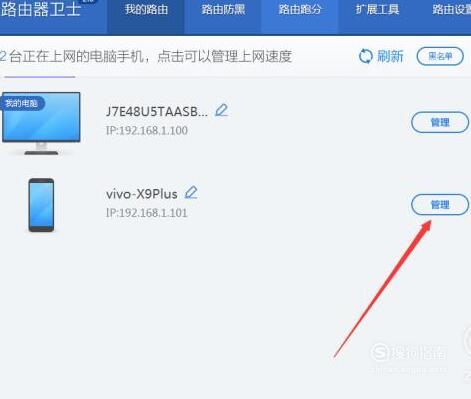在“免费wifi上网”的大肆宣传下,越来越多的人经不住“免费午餐”的诱惑,加入了蹭网的行列。与此同时,不少人也发现自己的无线网络“被蹭网”,怀疑无线路由器被WiFi万能钥匙等软件破解了。殊不知,很多时候被蹭网都是由于自己的路由器设置不合理导致的。下面将详细图解如何防止无线网络被蹭网。
【步骤01】
方法一:采用WPA/WPA2-PSK加密
蹭网一族一般用的都是傻瓜破解软件,只能破解WEP加密的无线信号;稍微高级点的蹭网族会用抓包工具分析数据包里面的内容,从而破解得到WEP的密钥。但是如果采用了WPA-PSK或者WPA2-PSK加密的话,一般情况下很难有人可以蹭到你的网。这是目前杜绝蹭网最有效的方法!
首先,进入路由器之后点击左侧的无线设置,进入无线设置页面。
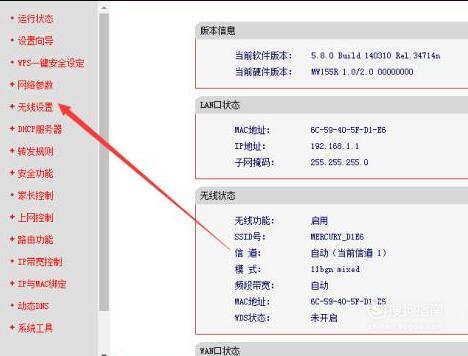
【步骤02】
在无线设置页面栏目找到无线安全设置。这就会弹出密码设置栏。选择WPA-PSK/WPA2-PSK加密,在下面密码栏输入一个比较复杂的无线密码。最好可以用数字和字母来组合,这样的话破解率会大大降低。设置完成之后,点击下面的保存
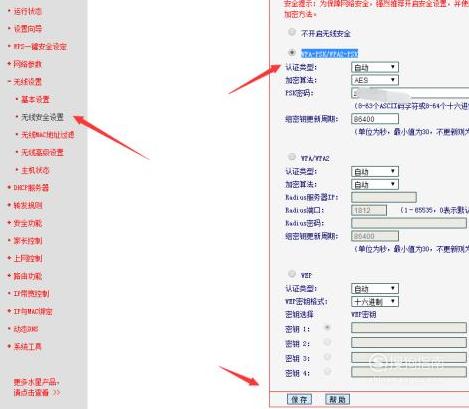
【步骤03】
方法二:关闭SSID(网络名称)广播
通过关闭无线路由/AP的SSID广播,别人是无法找到我们的网络连接点,所以无法连接到我们的网络。点击路由器页面左上角的无线基本设置。在右侧可以看到有一个SSID服务广播。把前面的勾打掉,点击下面的保存。就可以隐藏无线信号。
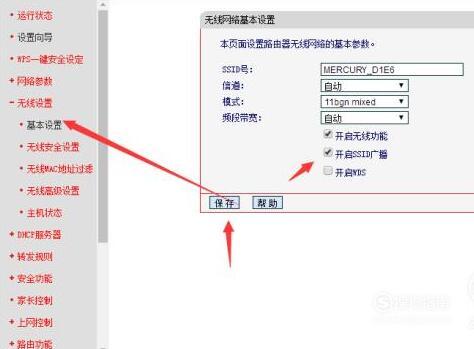
【步骤04】
方法三:关闭DHCP功能
这样可以让无线路由/AP无法自动给无线客户端分配IP地址,我们最好修改无线路由/AP的默认IP地址,例如默认IP地址为:192.168.1.1,我们可以修改为10.0.0.1,这样可以防止被“蹭网”者轻易猜到。我们只需要进入无线路由/AP的Web配置界面,找到“局域网设置”菜单,然后修改默认IP地址,并“停用DHCP服务器”,最后点击确定即可。
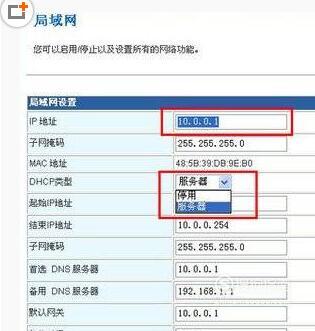
【步骤05】
方法四:修改内部IP设置
关闭DHCP服务器后,自己的电脑无线网卡需要手动指定IP,别急,咱先把路由器的内部IP改掉。一般路由器默认IP地址都是192.168.1.1,也就是网关地址,我们把该地址改为任意的一个内网地址,比如172.88.88.1,这样内部的电脑可以指定IP为172.88.88.X网段。如此一来,一般的蹭网族根本就摸不清你内网的IP设置,也无法下手给自己分配IP上网。
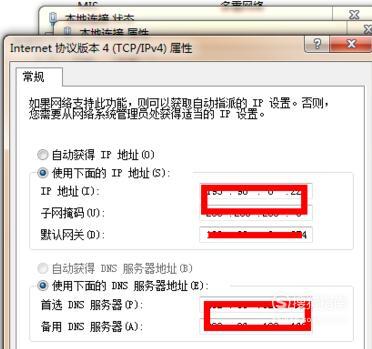
【步骤06】
方法五:降低发射功率和升级固件
目前有些无线路由/AP具有调节无线发射功率这个功能,通过调节无线发射功率,可以控制无线网络的覆盖范围,这样同样可以阻止邻居的蹭网,因为它很难搜索到你的无线信号。另外,升级无线路由/AP的固件同样重要,因为它不仅可以修复一些安全漏洞,还有可能增加额外的防护功能,从而获得更好的安全防护效果。

【步骤01】
方法一:路由器禁用
在浏览器地址栏输入92.168.1.1或192.168.2.1或者其他的(在路由器背面有登录ip和账号密码)。
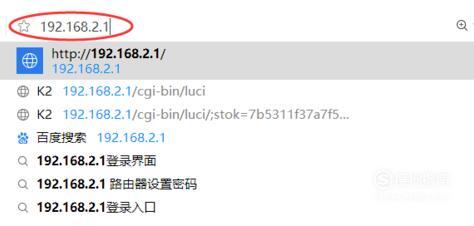
【步骤02】
输入账号和密码进行登录。
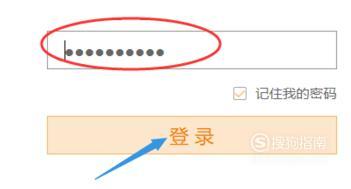
【步骤03】
在路由器首页点击“终端管理”。
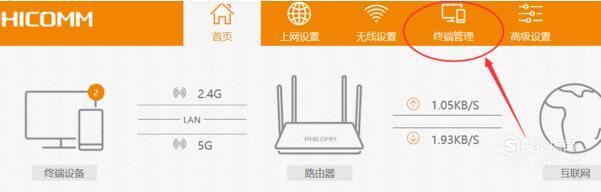
【步骤04】
然后我们可以找到不是自己允许的设备进行禁用。
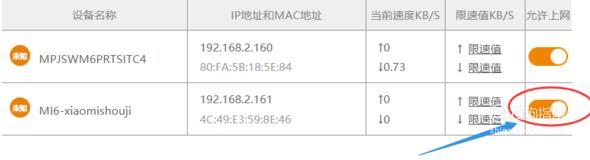
【步骤05】
方法二:路由器MAC过滤
打开路由器设置界面,点击“DHCP服务器”,选择“DHCP服务”,对DHCP服务进行启动。
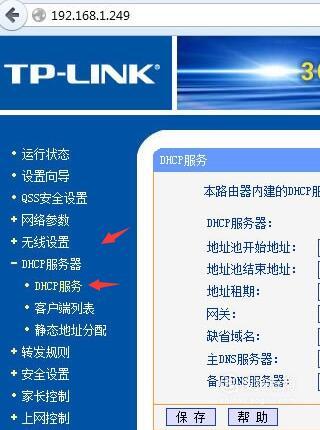
【步骤06】
点击客服端列表,可以看到目前链接网络的所有设备。
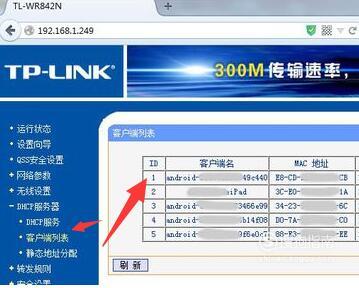
【步骤07】
选择“主机状态”,按照分配的IP的先后顺序找出不是自己允许的设备,并且记下其MAC地址。
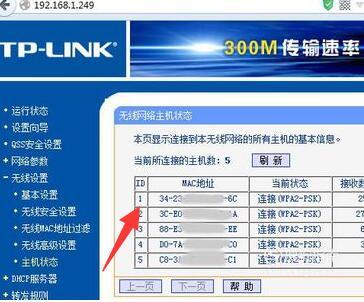
【步骤08】
然后点击“无线MAC地址过滤”,选择“添加新条目”,然后把之前记下来的MAC地址填上保存。
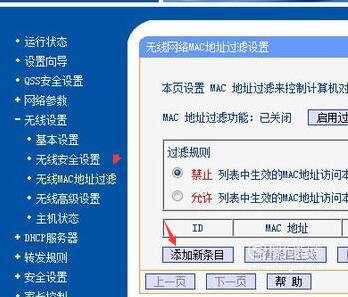
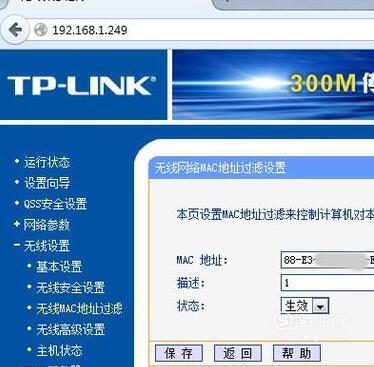
【步骤09】
再点击那个"启用过滤"即可完成操作。
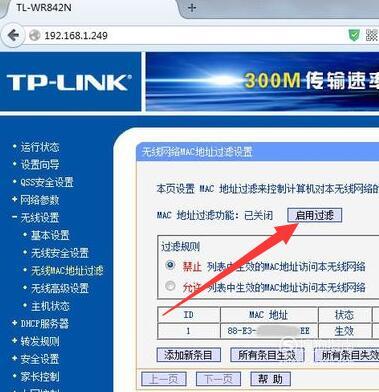
【步骤10】
方法三:第三方软件禁用
这里我们使用360安全卫士进行操作。打开工具页面的路由器卫士。路由器卫士可以让我们随时查看网络情况,并且对路由器进行快捷的设置
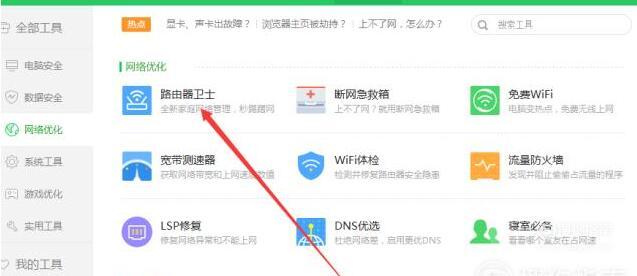
【步骤11】
打开路由器卫士之后,在出现的界面输入自己路由器的账号和密码。点击下一步就可以登录上路由器安全卫士。
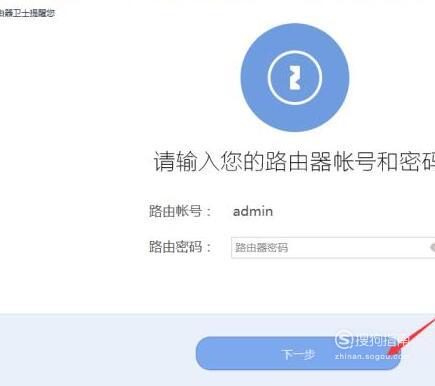
【步骤12】
登录上软件之后就可以看到正在使用路由器所有的设备。如果发现有不知名的设备在蹭网的话,可以点击右侧的管理。对设备进行限制。